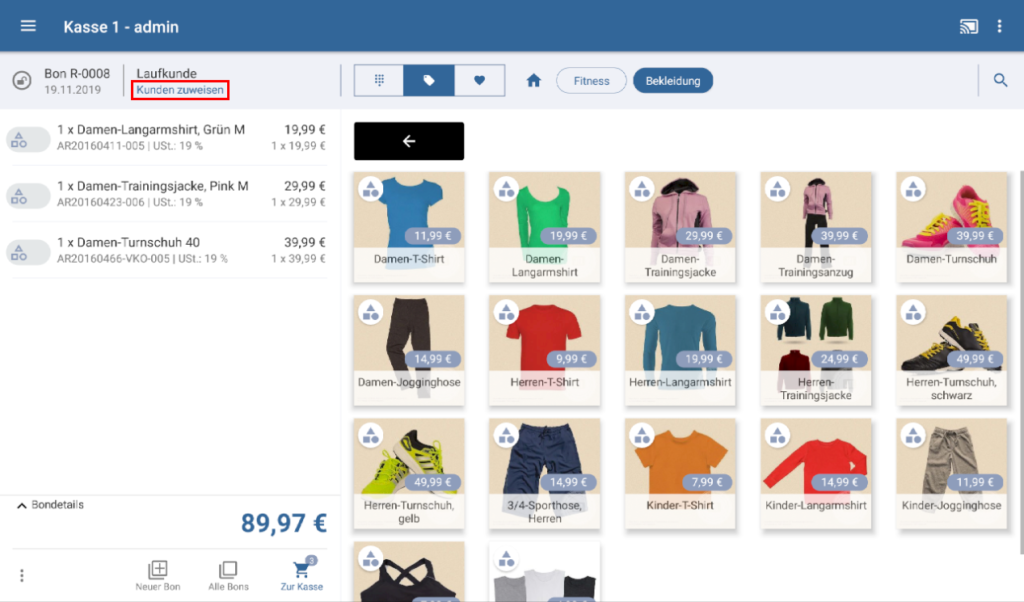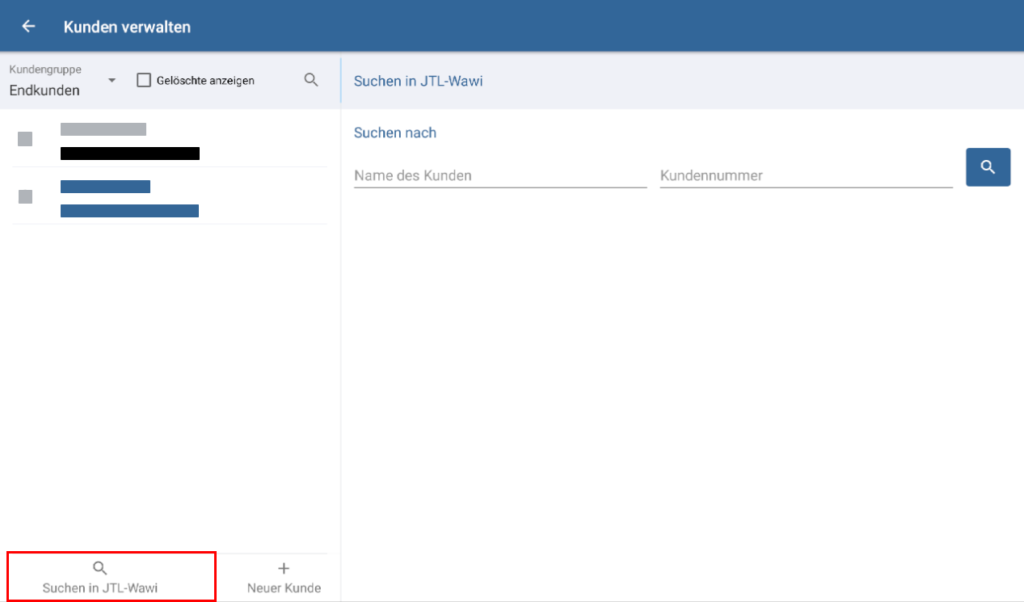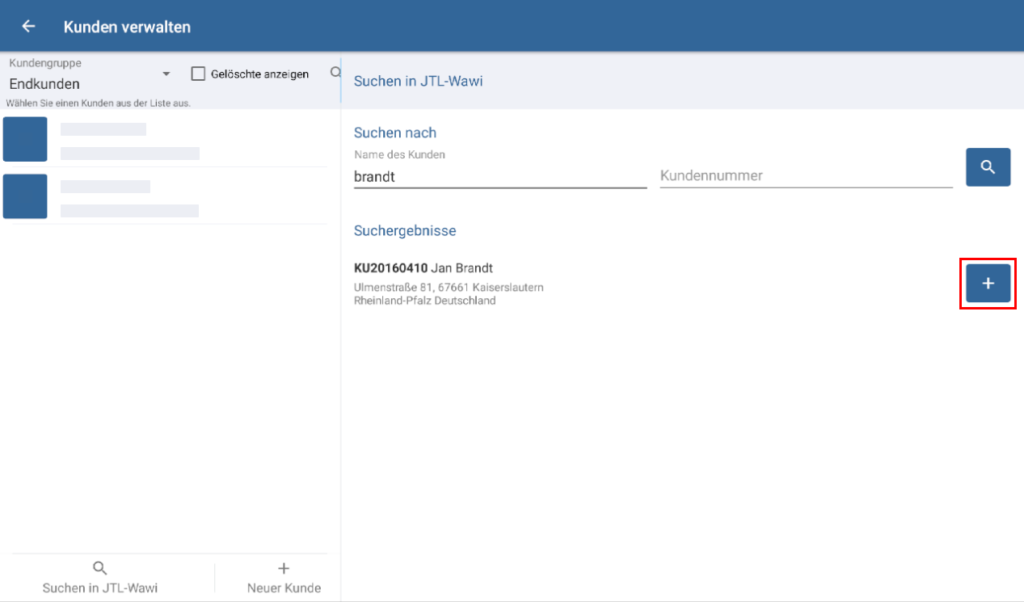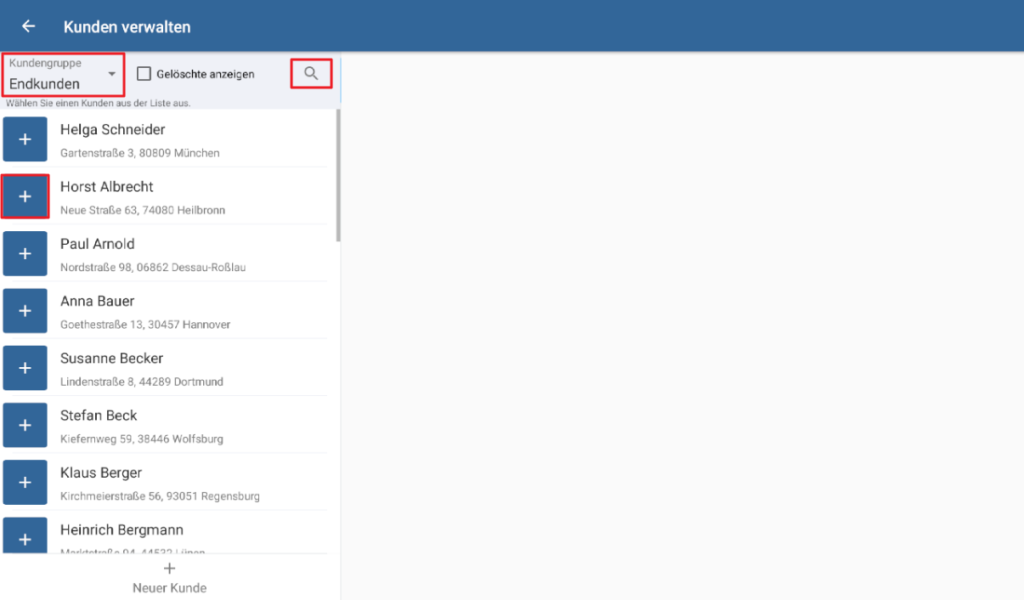Einen Kunden einem Bon zuweisen
Stand: JTL-POS Version 1.0.2.5 und JTL-Wawi 1.5.30.0
Ihre Aufgabe/Ausgangslage
Ein Kunde möchte gerne, dass ein Kassenbon auf seinen Namen ausgestellt wird.
Mithilfe der Funkion Kunden zuweisen, können Sie einen Bon auf einen Kunden ausstellen.
Vorteile
Einen Kunden aus JTL-Wawi zuweisen
Falls Sie JTL-POS im Betriebsmodus ERPConnected verwenden, können Sie Ihren Bons Kunden aus JTL-Wawi zuweisen.
- Tippen Sie im oberen Bereich des Bons auf die Schaltfläche Kunden zuweisen. Es öffnet sich das Dialogfenster Kunden verwalten, in dem Ihnen alle Kunden angezeigt werden, die bereits in JTL-POS existieren. Auch alle Kunden, die in JTL-Wawi als Kassenkunde markiert wurden, werden direkt in JTL-POS angezeigt.
- Wenn der Kunde bisher nur in JTL-Wawi existiert, wird er in der Kundendatenbank von JTL-POS auf der linken Seite des Fensters nicht angezeigt. Tippen Sie auf die Schaltfläche Suchen in JTL-Wawi. Es öffnet sich die Suchansicht.
- Suchen Sie nun entweder nach dem Namen des Kunden oder der Kundennummer.
Info: Die Suche durchsucht die Datenbank anhand von Zeichenketten. Sie können so auch nach Teilen eines Namens oder einer Kundennummer suchen. Es werden alle Kunden angezeigt, deren Name oder Kundennummer die eingegebene Zeichenkette enthält.
- Wenn Sie den richtigen Kunden in den Suchergebnissen gefunden haben, tippen Sie auf die Schaltfläche Plus neben dem Kunden. Der Kunde wird dem Bon zugewiesen und gleichzeitig auch in der Kundendatenbank von JTL-POS gespeichert.
- Führen Sie den Kassiervorgang fort. Falls in den Kundenstammdaten eine E-Mail-Adresse hinterlegt wurde, können Sie dem Kunden den Bon zusätzlich beim Kassieren per E-Mail zusenden.
Detail: Die Vorlage der E-Mail, in deren Anhang der Bon an den Kunden versendet wird, können Sie bearbeiten. Lesen Sie dazu: Druckvorlagen einrichten.
Einen Kunden aus JTL-POS zuweisen
Sie können Ihren Bons auch einen Kunden zuweisen, der sich bereits in der Datenbank von JTL-POS befindet. Dabei ist es egal, welchen Betriebsmodus von JTL-POS Sie verwenden.
- Tippen Sie im oberen Bereich des Bons auf die Schaltfäche Kunden zuweisen. Es öffnet sich das Dialogfenster Kunden verwalten, in dem Ihnen alle Kunden angezeigt werden, die bereits in JTL-POS existieren.
- Suchen Sie den Kunden in der Kundenliste. Sie können den Kunden über die Suchfunktion gezielt in der Liste suchen oder die Liste über die Auswahl der Kundengruppe filtern.
- Wenn Sie den Kunden gefunden haben, tippen Sie auf die Schaltfläche Plus neben dem Kunden, um den Kunden in den Bon zu übernehmen.
Der gewählte Kunde wird Ihnen im Bon angezeigt. Um den Kunden zu ändern, tippen Sie erneut auf Kunden zuweisen.
- Führen Sie den Kassiervorgang fort. Falls in den Kundenstammdaten eine E-Mail-Adresse hinterlegt wurde, können Sie dem Kunden den Bon zusätzlich beim Kassieren per E-Mail zusenden (siehe oben).
Verwandte Themen